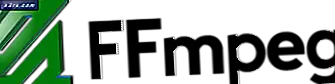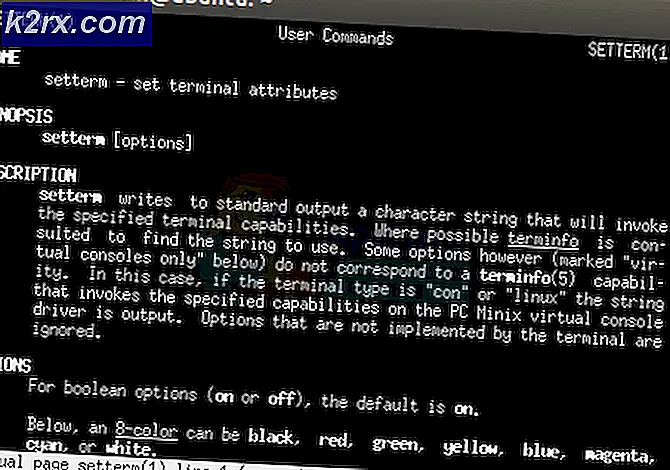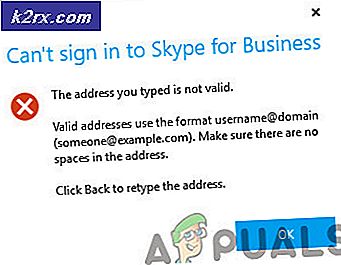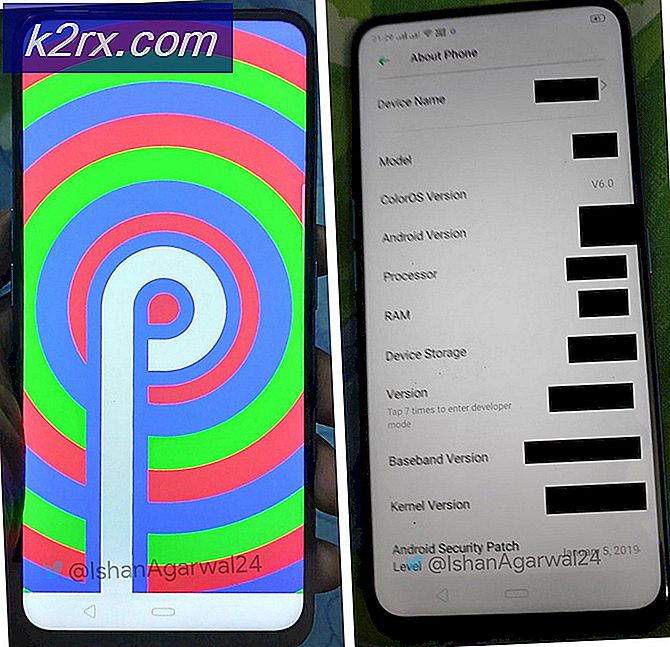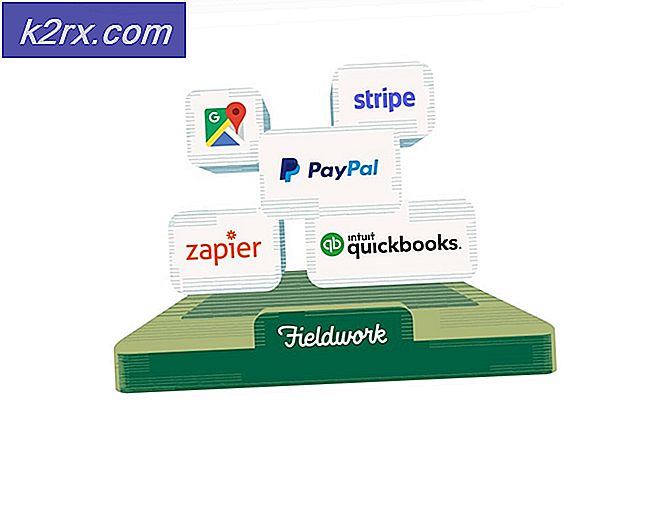Hoe te repareren dat Gmail niet wordt geladen?
Gmail is een gratis e-mailservice van Google. Het werd voor het eerst gelanceerd in 2004 in de bètamodus die later werd beëindigd in 2009. Aanvankelijk bood het 1 GB opslagruimte per gebruiker, wat veel groter was dan de concurrentie van die tijd. Onlangs is deze limiet verhoogd naar 15 GB om aan moderne standaarden te voldoen. Gmail heeft een gebruikersbestand van meer dan een miljard mensen.
Vrij recent zijn er veel rapporten van gebruikers die de webversie van Gmail niet konden laden. In dit artikel bespreken we enkele van de redenen waardoor dit probleem wordt geactiveerd en bespreken we ook enkele oplossingen die u kunt gebruiken om dit probleem tegen te gaan. Zorg ervoor dat u de stappen zorgvuldig en nauwkeurig volgt om conflicten te voorkomen.
Wat voorkomt dat Gmail wordt geladen?
Nadat we talloze rapporten van meerdere gebruikers hadden ontvangen, besloten we het probleem te onderzoeken en een reeks oplossingen te bedenken om het volledig op te lossen. We hebben ook gekeken naar de redenen waardoor het probleem wordt veroorzaakt en deze als volgt opgesomd.
Nu u een basiskennis heeft van de aard van het probleem, gaan we verder met de oplossingen. Zorg ervoor dat u deze implementeert in de specifieke volgorde waarin ze worden geleverd.
Oplossing 1: cache / cookies wissen
Soms kunnen de cachegegevens en cookies door sites en de browser ervoor zorgen dat een site niet correct wordt geladen. Daarom zullen we in deze stap de cache / cookies voor de browser wissen. Deze methode verschilt voor alle browsers, daarom hebben we de stappen voor enkele van de meest populaire vermeld. Als uw browser niet in deze lijst staat, controleer dan de methode op de ondersteuningspagina van de browser.
Voor Chrome
- Start de browser en open een nieuw tabblad.
- Klik op de drie stippen in de rechterbovenhoek en selecteer 'Instellingen“.
- Scroll naar beneden en klik op "Geavanceerd“.
- Klik op de "Doorzichtig Browsegegevens ' optie onder de "Privacy & Veiligheid”Rubriek.
- Klik op de "Geavanceerd"Tab en klik op de"Tijd Bereik" laten vallen.
- Selecteer 'Alle Tijd”Uit de lijst en vink de eerste vier opties aan.
- Klik op de "Doorzichtig Gegevens”Optie om de cache en cookies te verwijderen.
- Controleer of het probleem aanhoudt.
Voor Microsoft Edge:
- Start de browser en open een nieuw tabblad.
- Klik op de "Drie Stippen”In de rechterbovenhoek.
- Selecteer de "Geschiedenis”Optie uit de lijst en klik op de“Doorzichtig Geschiedenis" koppeling.
- Vink de eerste vier opties aan en klik op "Doorzichtig".
- Controleren om te zien of het probleem aanhoudt.
Voor Firefox:
- Open de browser en open een nieuw tabblad.
- Klik op de "Drie verticaal Lijnen”In de rechterbovenhoek en selecteer het "Opties" optie uit de lijst.
- Selecteer "Privacy & Veiligheid”In het linkerdeelvenster.
- Klik op de "Doorzichtig Gegevens"Optie onder de"Cookies en Site Gegevens”Rubriek.
- Controleren om te zien of het probleem aanhoudt.
Oplossing 2: extensies uitschakelen
In sommige gevallen kunnen bepaalde extensies ervoor zorgen dat de site niet correct wordt geladen. Daarom zullen we in deze stap alle extensies uitschakelen en controleren of de site wordt geladen. Daarom:
- Klik op de "Drie Stippen”In de rechterbovenhoek en klik op het "Meer Hulpmiddelen" keuze.
- Selecteer de "Extensies" keuze.
- Klik op de schakelen om de extensie uit te schakelen.
- Controleren om te zien of het probleem aanhoudt.
Oplossing 3: browsercompatibiliteit controleren
Gmail is niet compatibel met sommige browsers. Daarom moet u ervoor zorgen dat u een browser gebruikt die de site ondersteunt. Hieronder staan de browsers vermeld die zijn verenigbaar met de site. Zorg ervoor dat u een van de volgende browsers gebruikt.